Resetarea parolei de administrator prin PHPMyadmin eșuează
Urmând instrucțiunile PHPMyAdmin din acest articol nu reușesc să resetez corect parola mea.
Intru în WP_Users, găsesc contul meu de administrator, apăs edit, introduc parola, schimb dropdown-ul la MD5, apăs save, dar această parolă nu funcționează când încerc să mă loghez în WP-Admin cu acest nume de utilizator.
Sunt confuz.

Iată o imagine care explică cum să procedați
fiți atenți și faceți o copie de rezervă a bazei de date înainte de a face orice modificări
mai întâi, iată un link către un encoder MD5 (veți avea nevoie de el): Encoder MD5
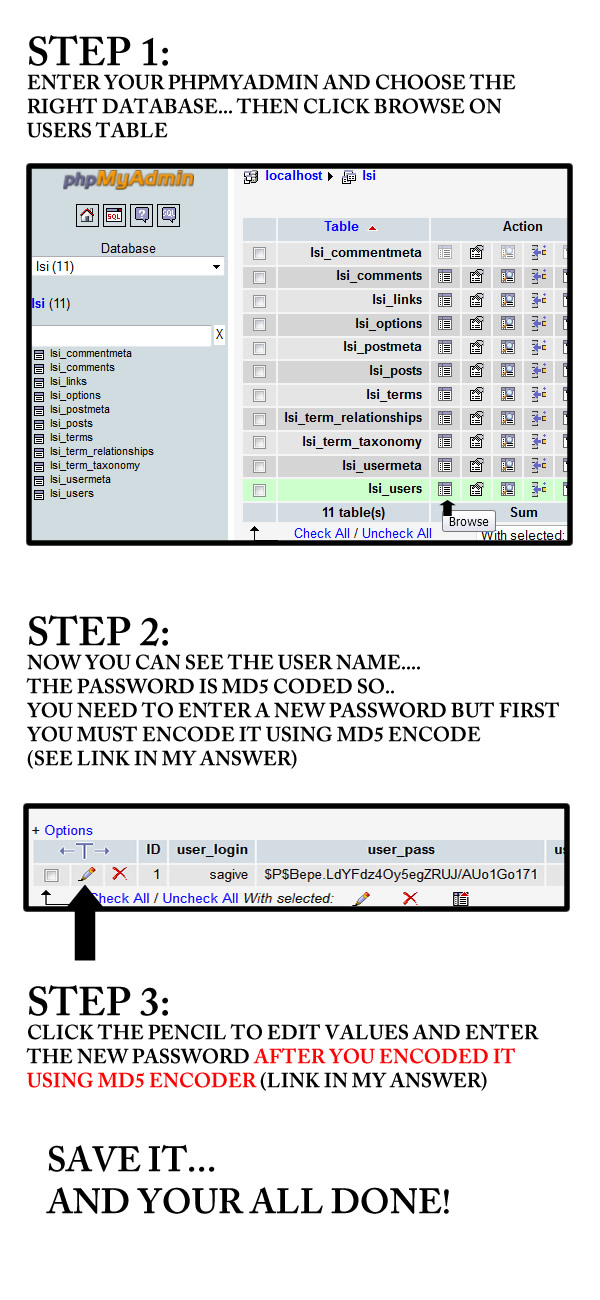
.
Sper că vă ajută ;)
Toate cele bune, Sagive.

Încearcă să folosești un generator MD5 bazat pe web, apoi inserează valoarea MD5 generată direct în phpMyAdmin fără a utiliza funcția MD5 a phpMyAdmin. Când folosești generatorul, alege o parolă simplă, cum ar fi "temp123", pentru a evita orice potențiale probleme legate de complexitate. După ce te poți autentifica în WordPress, folosește Panoul de Administrare pentru a schimba parola înapoi la ceva mai sigur.
Dacă această metodă nu funcționează, încearcă funcția de recuperare a parolei sau metoda FTP. Funcția de recuperare a parolei este probabil cea mai ușoară. Dacă este necesar, poți folosi phpMyAdmin pentru a actualiza adresa de e-mail asociată contului.

Când ai dubii, folosește o soluție rapidă. Dacă ești puțin confuz în legătură cu MD5 în phpmyadmin, poți încerca să salvezi email-ul într-un fișier.
1) Dacă site-ul tău este live, va trebui să folosești FTP. Recomand să utilizezi Filezilla, deoarece face FTP-ul foarte simplu. Va trebui să creezi un utilizator FTP în C-Panel dacă nu ai făcut-o deja.
2) Găsește fișierul "wp-includes\pluggable.php" și trage-l într-un folder. Deschide fișierul. Recomand să-l deschizi într-un editor de text precum Notepad++ sau Sublime Text.
3) Apasă CTRL + F pentru a căuta (pe Mac este CMD + F). Tastează "wp_mail". Derulează în jos aproximativ 100 de linii până găsești...
$phpmailer->Body = $message;
Aceasta ar trebui să fie în jurul liniei 370.
4) Chiar sub acea linie, inserează acest cod...
$f = fopen("email.txt", "w");
fwrite($f, $message);
fclose($f);
5) După ce ai salvat fișierul, trage-l și plasează-l în fereastra FTP pentru a-l încărca pe server.
6) Încarcă pagina de login și apasă pe "Ai uitat parola". După ce apeși pentru a trimite email-ul, acesta va fi salvat în "email.txt". De acolo, ar trebui să poți reseta totul.
7) După ce ai recuperat parola, schimbă înapoi "wp-includes\pluggable.php" și șterge imediat email.txt! Această soluție rapidă poate lăsa site-ul vulnerabil. Recuperează-ți parola și schimbă totul înapoi, vei fi în regulă. Dacă uiți să schimbi înapoi, nu sunt responsabil.
